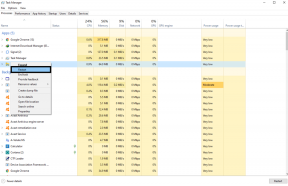Qu'est-ce que l'erreur de fin d'archivage inattendue WinRAR?
Autre Guide Utile / / August 05, 2021
Annonces
Dans ce didacticiel, nous allons énumérer les discussions sur l'erreur de fin d'archivage inattendue WinRAR et ses correctifs potentiels. De nombreuses personnes téléchargent leurs fichiers sur le Web dans un format compressé. Cela réduit la consommation de bande passante et est donc bénéfique pour les téléchargeurs ainsi que pour les utilisateurs finaux. Cependant, certains utilisateurs rencontrent des problèmes lors du téléchargement ou de l'accès à ces fichiers RAR ou ZIP. Ils seraient accueillis avec le message d'erreur susmentionné. La raison de la même chose pourrait être abondante.
Pour commencer, cela pourrait être attribué à une connexion Internet défectueuse. De même, le programme de pare-feu Windows peut également entrer en conflit avec la progression du téléchargement. Dans le même ordre d'idées, un fichier corrompu en raison du problème de l'en-tête de compression peut également être le coupable. Si le fichier est en cours de téléchargement dans le répertoire système, cela pourrait également entraîner des problèmes pour les utilisateurs. Cela dit, voici tous les correctifs possibles pour l'erreur de fin d'archivage inattendue WinRAR.

Table des matières
-
1 Erreur de fin d'archivage inattendue WinRAR
- 1.1 Correction 1: vérifier la connectivité réseau
- 1.2 Fix 2: désactiver temporairement le pare-feu
- 1.3 Correction 3: réparer le fichier corrompu via WinRAR
- 1.4 Fix 4: Modifier l'emplacement de téléchargement
- 1.5 Correction 5: essayez les alternatives WinRAR
Erreur de fin d'archivage inattendue WinRAR
«Fin d’archive inattendue» signifie que le fichier que vous êtes sur le point de télécharger est corrompu. Dans certains cas, si vous essayez d'accéder à un fichier RAR ou ZIP incomplet, ce problème peut également apparaître. En ce qui concerne cette erreur, il n’existe pas de solution universelle. Vous devrez essayer toutes les solutions de contournement mentionnées ci-dessous jusqu'à ce que vous puissiez réussir. Suivez les instructions complètes.
Annonces
Correction 1: vérifier la connectivité réseau
La cause la plus courante de ce problème provient d'un Internet défectueux. Même s'il y a un léger défaut sur le réseau, le fichier complet peut ne pas être téléchargé. Par conséquent, lorsque l'utilisateur essaie d'extraire ce fichier, il peut à la place être accueilli avec l'erreur.
À cet égard, essayez de changer le mode de connexion de sans fil à filaire (câble Ethernet) ou vice versa. De même, vous pouvez également partager le réseau de l'opérateur de votre appareil via la fonction Hotspot. Une fois que vous êtes sur un réseau stable, essayez à nouveau de télécharger le fichier. Cette fois, vous ne devriez pas faire face à l’erreur de fin d’archivage inattendue WinRAR.
Fix 2: désactiver temporairement le pare-feu
Dans certains cas, Windows Defender peut générer un faux positif lié au fichier que vous téléchargez. Par conséquent, il ne permettrait pas à WinRAR de télécharger le fichier requis. Mais si vous êtes sûr que le fichier provient d'une source digne de confiance, vous désactivez temporairement Defender.
- Pour ce faire, recherchez le Pare-feu Windows Defender dans le menu Démarrer.
- Cliquez ensuite sur Activer ou désactiver le pare-feu Windows Defender dans la barre de menu de gauche.

- Enfin, sélectionnez l'option Désactiver le pare-feu Windows Defender dans les sections Réseau public et privé.

Une fois que cela est fait, réessayez de télécharger le fichier, l'erreur de fin d'archivage inattendue WinRAR devrait être corrigée. Cependant, si vous obtenez toujours cette erreur, réactivez le Defender et continuez avec les autres correctifs indiqués ci-dessous.
Correction 3: réparer le fichier corrompu via WinRAR
Dans certains cas, vous pourrez télécharger le fichier sans aucun problème en tant que tel. Cependant, vous pouvez obtenir une erreur ou deux lors de la décompression du fichier. Cela indique que le fichier est peut-être corrompu. Si cela se produit, vous devriez voir si le développeur a fourni des liens miroir pour ce fichier. De même, vérifiez s'il a été téléchargé sur d'autres serveurs. S'il n'y a pas d'autre route à emprunter, vous pouvez utiliser l'outil intégré WinRAR pour réparer le fichier corrompu. Voici les étapes requises pour la même chose:
Annonces
- Lancez l'application WinRAR sur votre PC. Accédez au fichier corrompu et sélectionnez-le.
- Cliquez ensuite sur l'option Réparer située en haut à droite.

- Maintenant, définissez le répertoire dans lequel vous souhaitez que le fichier réparé soit enregistré.
- Dans le même esprit, vous devrez définir le type d'archive. Assurez-vous de sélectionner la même chose qu'avant, n'essayez pas de modifier l'extension du fichier.

- Cliquez ensuite sur OK et attendez que le processus se termine. Une fois cela fait, cliquez sur Fermer.

- Rendez-vous maintenant à l'emplacement que vous avez indiqué à l'étape 3. Là, vous devriez voir le fichier réparé comme réparé.nom_fichier.
- Lancez ce fichier et voyez s'il corrige l'erreur de fin d'archivage inattendue WinRAR.
Fix 4: Modifier l'emplacement de téléchargement
Dans certains cas, si le fichier téléchargé est présent dans le dossier système, par exemple dans un dossier caché de C Drive, WinRAR peut avoir quelques problèmes pour accéder à ce fichier. Par conséquent, il est recommandé de déplacer ce fichier de cet environnement restrictif vers un autre Drive ne disposant pas de telles contraintes. Une fois terminé, essayez d'extraire le fichier. Vous ne devriez plus obtenir l'erreur de fin d'archivage inattendue WinRAR.
Correction 5: essayez les alternatives WinRAR

Si aucune des méthodes ci-dessus ne parvient à donner des résultats souhaitables, vous devrez peut-être rechercher des alternatives WinRAR. À cet égard, WinZIP ou 7ZIP sont deux des applications les plus populaires dans ce domaine. Essayez d'extraire le fichier à l'aide de l'un des deux logiciels et l'erreur ne devrait plus apparaître.
Tout cela provenait de ce guide sur la façon de corriger l'erreur de fin d'archivage inattendue WinRAR. Nous avons partagé cinq méthodes différentes pour la même chose. Faites-nous savoir dans les commentaires quelle méthode a fonctionné pour vous. Pour terminer, voici quelques Trucs et astuces iPhone, Trucs et astuces PC, et Trucs et astuces Android que vous devriez également vérifier.